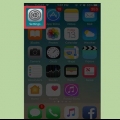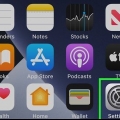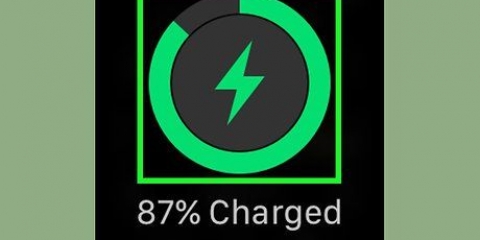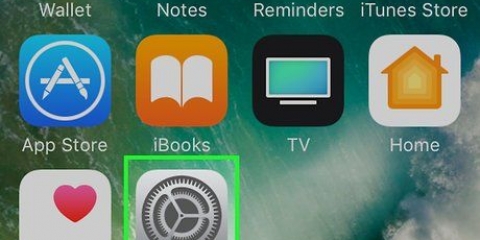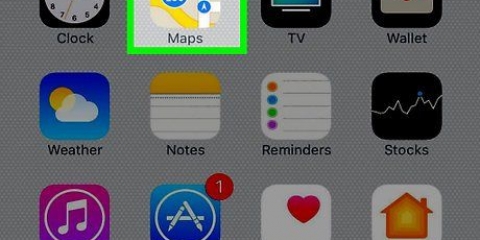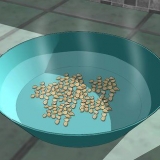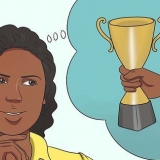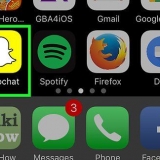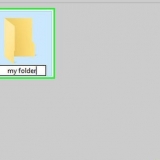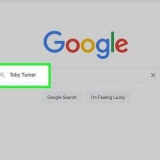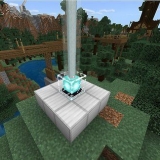Si no está seguro de si su Mac es lo suficientemente nueva como para usar AirPlay, seleccione "Acerca de esta Mac" en el menú Apple, luego haga clic en "Más información.AirPlay funciona con Mac de 2011 o posterior. Si no ve un ícono de AirPlay en su Mac, asegúrese de que ambos dispositivos estén conectados a la misma red Wi-Fi. La sincronización puede ser un poco lenta si estás reproduciendo muchos videos. Cierra algunas ventanas para ejercer menos presión sobre tu Apple TV. Si tiene una Mac más antigua o ejecuta un sistema operativo más antiguo, es posible que aún pueda sincronizar su pantalla con software de terceros como AirParrot. Si el rendimiento de reproducción no es muy alto, intente conectar su Apple TV a su estación base a través de una conexión Ethernet.
Sincronizar una mac con un apple tv
Contenido
Una característica útil de Apple TV es la capacidad de enviar de forma inalámbrica la pantalla de su Mac a la pantalla de su televisor, con el software incluido, AirPlay. Los pasos a continuación le brindan la opción de mostrar la pantalla de su computadora portátil o de escritorio en un televisor habilitado para Apple TV. Este procedimiento requiere una Mac de 2011 o posterior que ejecute Mountain Lion (OSX 10.8) o posterior, y un Apple TV de segunda o tercera generación conectado a un televisor.
Pasos
Método 1 de 2: Usar la barra de menú

1. Enciende tu Apple TV.

2. Seleccione el icono de AirPlay en la barra de menú. El menú es la barra blanca y angosta en la parte superior de la pantalla. El icono de AirPlay se encuentra junto al menú Wifi.

3. Seleccione su AppleTV de su menú desplegable. Si tiene varios Apple TV en su red, seleccione el que desea duplicar.

4. Tu Mac ahora está sincronizada con tu Apple TV.
Método 2 de 2: usar las preferencias del sistema

1. Enciende tu Apple TV.

2. Preferencias del sistema abierto. Puede hacerlo haciendo clic en el ícono de "Preferencias del sistema" en su base, o a través del menú desplegable, haciendo clic en el ícono de Apple en la esquina superior izquierda de la pantalla.

3. Haga clic en el icono "Pantallas".

4. Abra el menú desplegable, etiquetado como "Pantalla de sincronización de AirPlay.” Le muestra una lista de dispositivos habilitados para AirPlay conectados a su red.

5. Seleccione su Apple TV en el menú desplegable.

6. Tu Mac ahora está sincronizada con tu Apple TV.
Consejos
Advertencias
- AirPlay Sync no funciona en Apple TV de primera generación.
- AirPlay Sync Requiere Mac 2011 o posterior con Mountain Lion (OSX 10.8). Las Mac antiguas y las Mac con versiones anteriores de OSX no están habilitadas para AirPlay.
Artículos sobre el tema. "Sincronizar una mac con un apple tv"
Оцените, пожалуйста статью
Similar
Popular